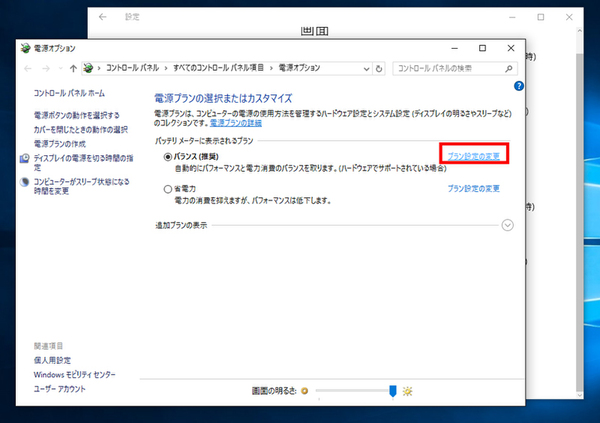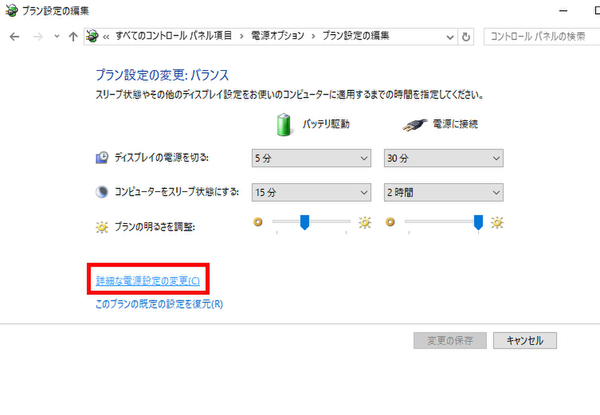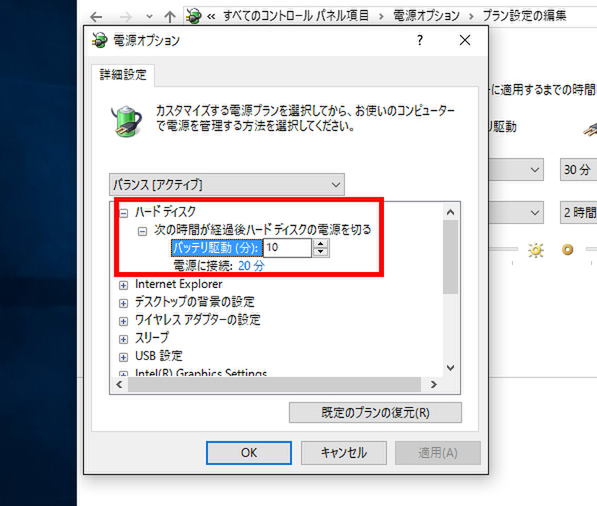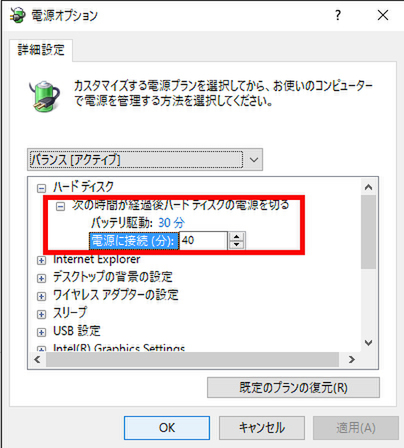Windows 10の最新情報を常にウォッチしている探偵・ヤナギヤが、Windows 10にまつわるギモンに答える本連載。
基本技から裏技・神技、最新ビルドのInsider Previewの情報まで、ドド~ンと紹介します。
調査依頼
Windows 10で「すぐにHDDの電源が切れる」のをなんとかしたい
先日「第168回 Windows 10で「すぐにディスプレイの電源が切れる」のをなんとかしたい」で「電源とスリープ」の設定で、ディスプレイが切れる時間を変更する方法を紹介した。すると、同様にHDDの電源が切れるのをなんとかしたい、という依頼が届いた。確かに先日紹介した設定画面にはHDDの項目はない。
Windows 10では操作せずに一定時間が経つと、HDDの電源を切るようになっている。「スリープ」に入るのとは、異なる機能だ。初期設定では、バッテリー駆動時が10分、電源接続時でも20分となる。ちょっと資料を見たり、休憩すると電源が落ち、操作する際にHDDの回転が安定するまで数秒待たされることになる。このタイムラグが面倒なら、設定を変更しよう。
スタートボタンの右クリックメニューから「コントロールパネル」を開き、「電源オプション」→「電源プランの選択またはカスタマイズ」で選択されている項目の右側にある「プラン設定の変更 をクリックする。設定画面が開くので「詳細な電源設定の変更」をクリックして「電源オプション」を開く。設定リストの中の「ハードディスク」→「次の時間が経過後ハードディスクの電源を切る」の時間を増やせばいい。
これでズバッと解決!
電源オプションから「次の時間が経過後ハードディスクの電源を切る」の時間を変更する。バッテリー駆動時と電源接続時ををそれぞれ設定できる
Windows 10探偵団は毎週、月・水の午前9:00、日曜日の12:00に更新します。お楽しみに!
週刊アスキーの最新情報を購読しよう